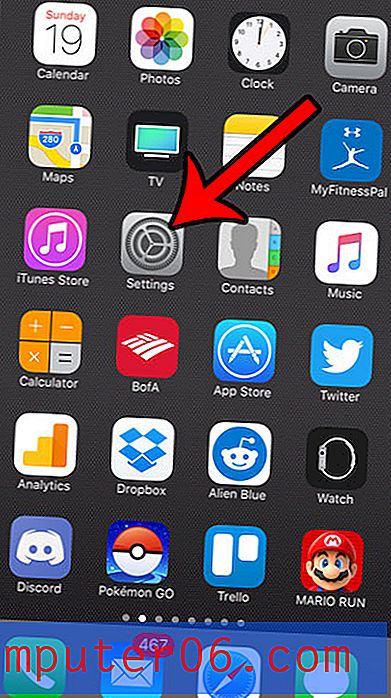Kako izbrisati sve komentare s radnog lista u Excelu 2013
Prethodno smo pisali o tome kako izbrisati komentar u Excelu 2013, kada u proračunskoj tablici imate određeni komentar koji vam više nije potreban. Ali što ako je cijela vaša proračunska tablica prepuna komentara koji vam nisu potrebni? Ako ih imate mnogo komentara, potrebno je dugotrajno brisanje pa biste mogli potražiti jednostavan način brisanja svih komentara.
Srećom ovo možete postići u Excelu tako što ćete odabrati sve ćelije na vašem radnom listu, a zatim pomoću alata izbrisati komentar. Excel će tada izbrisati svaki komentar iz jedne od odabranih ćelija.
Kako ukloniti sve komentare iz proračunske tablice u Excelu 2013
Koraci u ovom vodiču izbrisati će svaki komentar na radnom listu koji je trenutno aktivan u vašoj proračunskoj tablici. To ne znači da će biti skrivene ili na bilo koji način povratne. Nakon što dovršite ove korake, komentara više neće biti. Ako postoje informacije u nekom od komentara za koje mislite da će vam možda trebati kasnije, vjerovatno je dobra ideja kopirati te podatke na zasebno mjesto prije nego što dovršite ove korake.
1. korak: otvorite proračunsku tablicu u Excelu 2013.
2. korak: Kliknite karticu radnog lista koja sadrži komentare koje želite izbrisati.

Korak 3: Kliknite gumb iznad naslova retka 1, a lijevo od zaglavlja stupca A da biste odabrali cijeli list. Ili možete kliknuti bilo koju ćeliju u proračunskoj tablici i pritisnuti Ctrl + A da biste odabrali čitavu proračunsku tablicu.
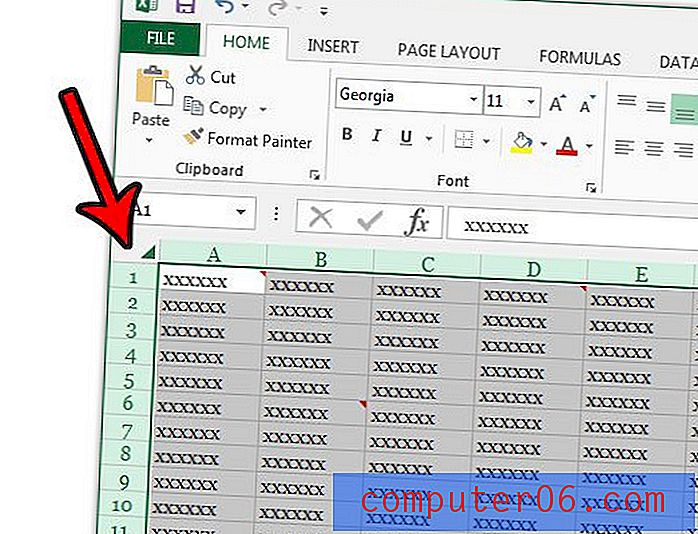
Korak 4: Odaberite karticu Pregled na vrhu prozora.
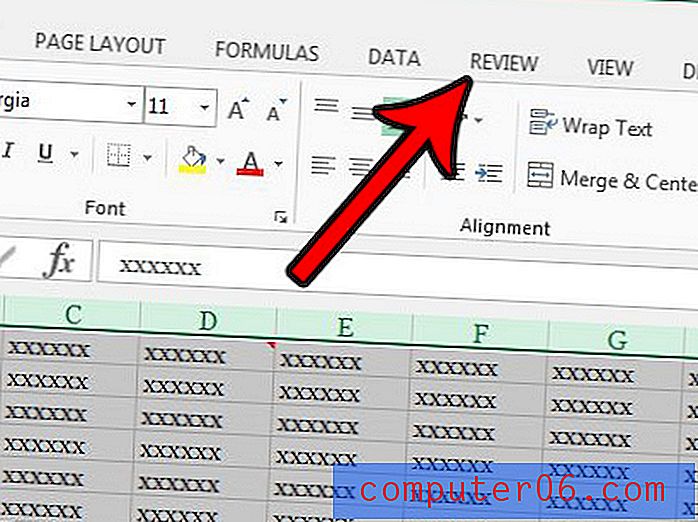
Korak 5: Kliknite gumb Izbriši u odjeljku Komentari na vrpci.
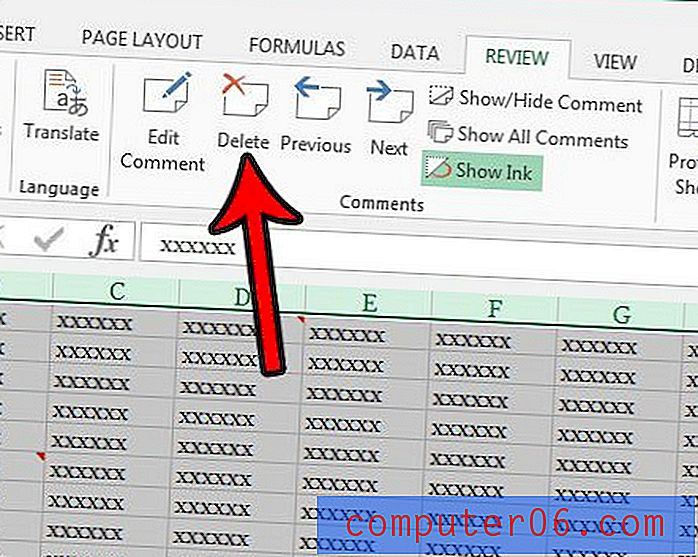
Svi komentari u proračunskoj tablici sada bi trebali nestati.
Imate li proračunsku tablicu s puno dobrih ili važnih komentara, a željeli biste ih moći ispisati? Saznajte kako ispisati komentare u programu Excel 2013 kako biste mogli analizirati komentare na papiru.